Sau 3 tháng sau khi Apple giới thiệu tại sự kiện WWWDC 2021 của hãng diễn ra 7/6 vừa qua, iOS 15 chính thức có sẵn cho tất cả người dùng và thiết bị đủ điều kiện tải về miễn phí. Đáng chú ý nhất là phiên bản iOS 15 hỗ trợ trên cả các thiết bị cũ hơn, từ iPhone 6S trở lên. Vậy bản cập nhật iOS 15 có gì nổi bật? Cùng tìm hiểu ngay tại bài viết này nhé.

iOS 15 chính thức hỗ trợ trên máy nào?
Theo đúng dự kiến, bản cập nhật iOS 15 chính thức có sẵn cho tất cả người dùng vào rạng sáng ngày 21/9 theo giờ Việt Nam. Theo đó iOS 15 chính thức có mã bản build là 19A346, kích thước file cài đặt khoảng 5 – 6GB. Ngoài ra các thiết bị hỗ trợ cập nhật iOS 15 chính thức bao gồm iPhone 6S trở lên và iPod Touch thế hệ thứ 7.
Cụ thể danh sách các thiết bị hỗ trợ iOS 15 chính thức gồm:
iPhone 6s
iPhone 6s Plus
iPhone SE (2016)
iPhone 7
iPhone 7 Plus
iPhone 8
iPhone 8 Plus
iPhone X
iPhone XR
iPhone XS
iPhone XS Max
iPhone 11
iPhone 11 Pro
iPhone 11 Pro Max
iPhone SE (2020)
iPhone 12 mini
iPhone 12
iPhone 12 Pro
iPhone 12 Pro Max
iPhone 13 mini
iPhone 13
iPhone 13 Pro
iPhone 13 Pro Max
iPod touch (thế hệ thứ 7)
XEM THÊM: Đánh giá ngay những tính năng mới nhất của iOS 15 ngay nào
Khi nào iOS 15 chính thức có sẵn cho người dùng Việt Nam?
Tương tự như các bản cập nhật trước đây, với bản cập nhật iOS 15 chính thức nhà Táo sẽ triển khai từng đợt cho người dùng tại các quốc gia, khu vực khác nhau. Như vậy không phải tất cả người dùng và thiết bị đủ điều kiện đều nhận được bản cập nhật iOS chính thức vào cùng một thời gian.
Thời gian mà Apple thường cho phát hành các bản cập nhật thường là vào khoảng 10:00 sáng theo Giờ Thái Bình Dương, tại trụ sở chính của Apple ở Cupertino, California (Mỹ). Ở một số nơi như thế giới, điều này có thể tương ứng vào sáng sớm ngày 21/9 mà không phải là 20/9. Nếu khung giờ này được giữ nguyên, điều đó có nghĩa iOS 15 sẽ được phát hành vào lúc 0 giờ sáng ngày 21/9 theo giờ Việt Nam.
Và hiện tại thì bạn đã có thể cập nhật iOS 15 ngay trên chính điện thoại của mình. Người dùng Việt có thể kiểm tra xem bản cập nhật iOS 15 chính thức có sẵn trên thiết bị hay chưa bằng cách truy cập Cài đặt (settings) => Cài đặt chung (General) => Cập nhật phần mềm (Software Update).

iOS 15 chính thức có gì đáng chú ý?
1. Chia sẻ cuộc gọi FaceTime dưới dạng link
Cùng với bản cập nhật iOS 15 chính thức, Apple bổ sung thêm một số tính năng, cải tiến mới cho FaceTime. Theo đó người dùng có thể lên lịch cũng như chia sẻ cuộc gọi FaceTime dưới dạng link (liên kết) cho người dùng Android và Windows.
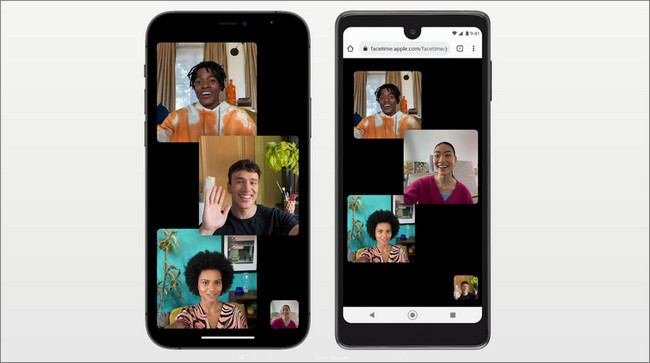
Để chia sẻ cuộc gọi FaceTime dưới dạng link trên iOS 15 chính thức, bạn thực hiện theo các bước dưới đây:
Bước 1: Mở ứng dụng FaceTime trên iPhone chạy iOS 15 của bạn.
Bước 2: Tiếp theo tìm và nhấn chọn tùy chọn Create Link (tạo liên kết).
Bước 3: Nhấn chọn Copy (sao chép) và chia sẻ liên kết cho bạn bè, người dùng Android và Windows
2. Chia sẻ màn hình FaceTime trên iOS 15 chính thức
Tính năng mới có tên gọi SharePlay trên iOS 15 cho phép người dùng chia sẻ màn hình cuộc gọi FaceTime hoặc cùng xem một bộ phim / chương trình truyền hình hoặc cùng nghe một bản nhạc với người dùng khác.
Tính năng này hiện đang hoạt động với các ứng dụng Apple Music và Apple TV và các dịch vụ bên thứ 3 như Disney, HBO Max và NBA.
Các bước để chia sẻ màn hình màn hình FaceTime trên iOS 15 chính thức khá đơn giản. Thực hiện theo các bước dưới đây:
Bước 1: Mở ứng dụng FaceTime trên thiết bị của bạn.
Bước 2: Tìm và nhấn chọn tùy chọn Create New FaceTime (tạo cuộc gọi FaceTime mới).
Bước 3: Nhấn chọn biểu tượng menu nằm góc trên cùng bên phải màn hình, chọn SharePlay.
Bước 4: Cuối cùng nhấn chọn tùy chọn Share My Screen (chia sẻ màn hình của tôi).
3. Tóm tắt thông báo trên iOS 15
Ngoài ra trên iOS 15 chính thức, nhà Táo cũng bổ sung thêm tính năng mới có tên gọi Notification Summary (tóm tắt thông báo), cho phép người dùng “nhóm” loạt các thông báo “ít quan tâm’ hơn của mình thành 1 thông báo và hiển thị vào khoảng thời gian nhất định trong ngày.
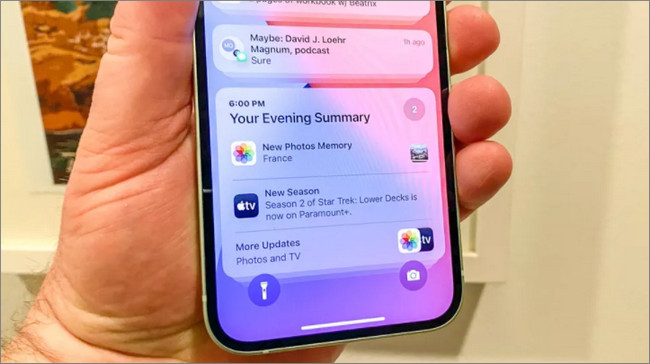
Để kích hoạt tóm tắt thông báo trên iOS 15 chính thức:
Bước 1: Mở ứng dụng Settings (cài đặt) => Notifications (thông báo).
Bước 2: Tiếp theo tìm và kích hoạt thanh trượt nằm kế bên tùy chọn Scheduled Summary (lên lịch tóm tắt).
Bước 3: Thực hiện theo các bước hướng dẫn trên màn hình để hoàn tất quá trình.
4. Chế độ Focus mới trên iOS 15 chính thức
Tính năng Focus mới trên iOS 15 chính thức cho phép tạo các cài đặt tùy chỉnh, ưu tiên hiển thị các loại thông báo khác nhau từ các ứng dụng mà bạn đã cài đặt trên thiết bị của mình.
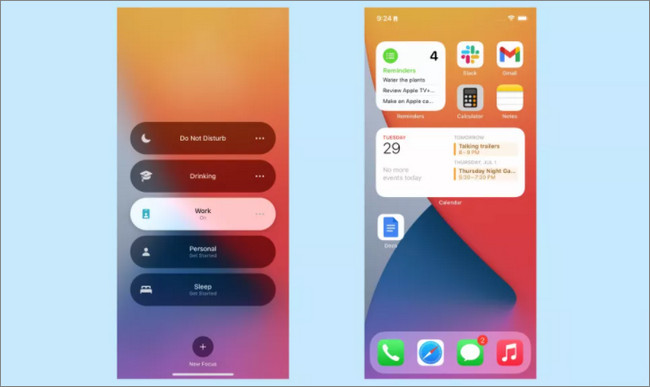
Bước 1: Mở ứng dụng Settings (cài đặt) => Focus.
Bước 2: Chọn profile hiện tại hoặc nhấn chọn nút biểu tượng dấu + nằm góc trên cùng bên phải màn hình để tạo profile mới.
Bước 3: Thực hiện theo các bước hướng dẫn trên màn hình để hoàn tất quá trình.
5. Trình duyệt Safari hỗ trợ tiện ích mở rộng
Cuối cùng, tính năng đáng chú ý khác là trình duyệt Safari trên iOS 15 chính thức hỗ trợ cài đặt các tiện ích mở rộng, giống như trên trình duyệt web cho macOS.

Tất cả những gì bạn cần làm là:
Bước 1: Mở ứng dụng Settings (cài đặt) => Safari.
Bước 2: Cuộn xuống tìm mục General (cài đặt chung) => Extensions (tiện ích mở rộng).
Bước 3: Quản lý các tiện ích mở rộng hiện có hoặc nhấn chọn tùy chọn More Extensions (thêm tiện ích mở rộng) để truy cập mục tiện ích mở rộng Safari trên App Store.
iOS 15 chính thức có sẵn cho tất cả người dùng. Bạn đã nâng cấp, cập nhật phiên bản iOS mới nhất hay chưa? Đừng quên chia sẻ đánh giá, trải nghiệm của bạn về iOS 15 cho Ben Computer nhé. Ngoài ra để tìm hiểu thêm iOS 15 chính thức có gì mới, bạn đọc có thể tham khảo thêm một số bài viết đã có trên trang Ben Computer nhé!
Có thể bạn quan tâm:

